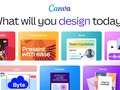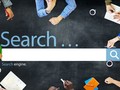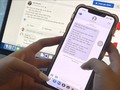Ngày nay, có rất nhiều ứng dụng được tạo ra để hỗ trợ cho người dùng trong công việc cũng như trong cuộc sống hàng ngày. Tuy nhiên, bên cạnh sự tiện lợi mà chúng mang lại, những ứng dụng này có thể khiến chiếc Macbook của bạn hao pin nhanh hơn mà bạn không hề hay biết.
Mặc dù sự xuống cấp của phần cứng có thể là nguyên nhân chính khiến tuổi thọ pin bị giảm sút, nhưng thủ phạm thực sự thường nằm trong hệ sinh thái phần mềm. Từ các ứng dụng chạy nền cho đến các ứng dụng thực hiện tác vụ đồng bộ hóa không cần thiết. Hiểu được cách hoạt động của các ứng dụng sẽ giúp bạn quản lý thời lượng pin Macbook một cách hiệu quả hơn. Bài viết dưới đây sẽ liệt kê 10 ứng dụng đang âm thầm làm hao pin chiếc Macbook của bạn.
Google Chrome
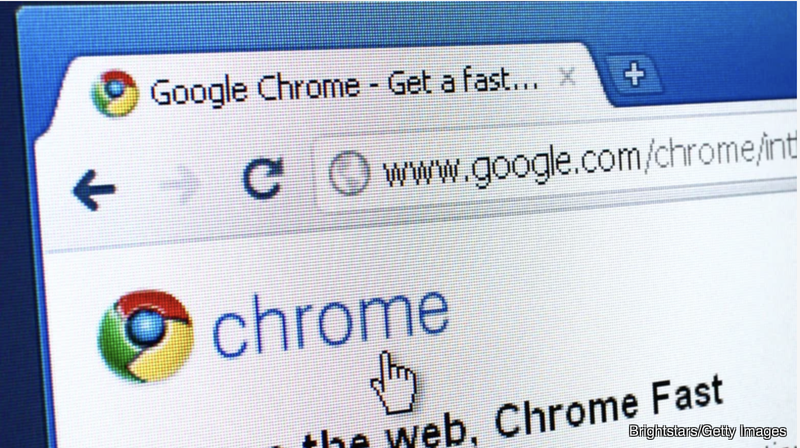
Google Chrome, một trình duyệt web phổ biến chính là một trong những nguyên nhân khiến chiếc Macbook của bạn hao pin nhanh hơn. Khi bạn điều hướng qua các tab và cửa sổ, phương thức hoạt động đa quy trình của trình duyệt sẽ chia các tác vụ thành các quy trình riêng biệt để nâng cao tính ổn định và bảo mật. Tuy nhiên, quy trình này có thể tiêu tốn một lượng đáng kể bộ nhớ và chu kỳ CPU của máy Mac, dẫn đến tình trạng hao pin nhanh hơn.
Hơn nữa, xu hướng giữ các tab ở chế độ nền của Chrome là nguyên nhân khiến cho chiếc Macbook của bạn tiêu tốn nhiều năng lượng hơn. Mỗi tab đang mở yêu cầu bộ nhớ và sức mạnh xử lý, đồng thời hiệu ứng tích lũy có thể đặc biệt gây bất lợi cho tuổi thọ pin. Ngay cả khi bạn không chủ động sử dụng các tab cụ thể, Chrome vẫn có thể tiếp tục làm mới và cập nhật chúng, dẫn đến việc sử dụng tài nguyên không cần thiết.
Google nhận thức được vấn đề này vì họ đã giới thiệu tính năng Tiết kiệm pin cho Chrome vào gần cuối năm 2022. Tính năng này sẽ giúp máy tiết kiệm pin bằng cách tắt một số hiệu ứng hình ảnh trong trình duyệt và các quy trình nền cụ thể. Tính năng tiết kiệm pin có thể được kết hợp với việc quản lý tab chu đáo để cố gắng giảm bớt tình trạng tiêu hao năng lượng trên trình duyệt. Dù có bật tính năng tiết kiệm pin đi chăng nữa thì Chrome vẫn là một ứng dụng tiêu tốn nhiều dung lượng pin. Một thử nghiệm vào năm 2021 cho thấy Chrome sử dụng RAM gấp 10 lần Safari. Với sự khác biệt như vậy, bạn nên xem xét chuyển sang trình duyệt MacOS mặc định. Đặc biệt nếu bạn không phải là người thường xuyên sạc trong lúc dùng máy.
Spotify
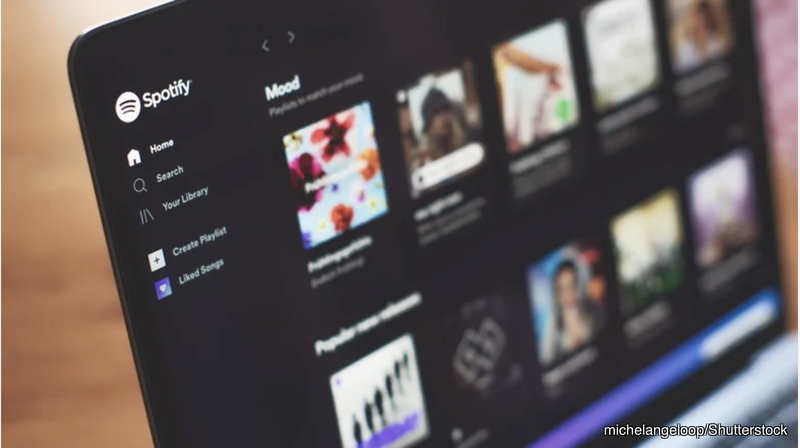
Không nhiều người dùng nghĩ rằng ứng dụng nghe nhạc Spotify tiêu tốn nhiều dung lượng pin. Sức hấp dẫn của Spotify nằm ở khả năng cung cấp luồng âm nhạc bất tận. Ứng dụng này hoạt động dựa trên khả năng truy xuất dữ liệu ổn định — một quá trình đòi hỏi sự tương tác liên tục của CPU. Mặc dù không thể phủ nhận điều này sẽ mang đến trải nghiệm sử dụng tuyệt vời cho người dùng, nhưng nó chính là nguyên nhân khiến chiếc Macbook của bạn tiêu tốn nhiều năng lượng hơn.
Hơn nữa, việc Spotify phụ thuộc vào nội dung đồ họa phong phú, ảnh bìa album và giao diện người dùng động có thể khiến GPU chiếc Macbook trở nên quá tải, làm tăng nhu cầu năng lượng của ứng dụng.
Một trong những nguyên nhân biến Spotify trở thành thủ phạm gây hao pin đó là việc ứng dụng này có xu hướng hoạt động ở chế độ nền, ngay cả khi ứng dụng không phát nhạc. Việc chạy nền cho phép người dùng có thể nghe nhạc ngay lập tức khi họ quay trở lại ứng dụng. Tuy nhiên, nó sẽ ngốn pin của máy liên tục, làm giảm tuổi thọ pin chiếc Macbook của bạn ngay cả khi bạn không trực tiếp sử dụng ứng dụng.
Để ngăn việc Spotify ngốn quá nhiều dung lượng pin trên chiếc Macbook của bạn, hãy cân nhắc việc chủ động đóng ứng dụng khi không sử dụng. Ngoài ra, việc khám phá cài đặt của ứng dụng để điều chỉnh chất lượng phát lại và tắt các tính năng như tự động khởi động có thể giúp hạn chế mức tiêu thụ năng lượng của ứng dụng. Giống như Chrome, việc chuyển sang giải pháp thay thế mặc định của Apple (Apple Music) cho Spotify có thể hữu ích.
Zoom
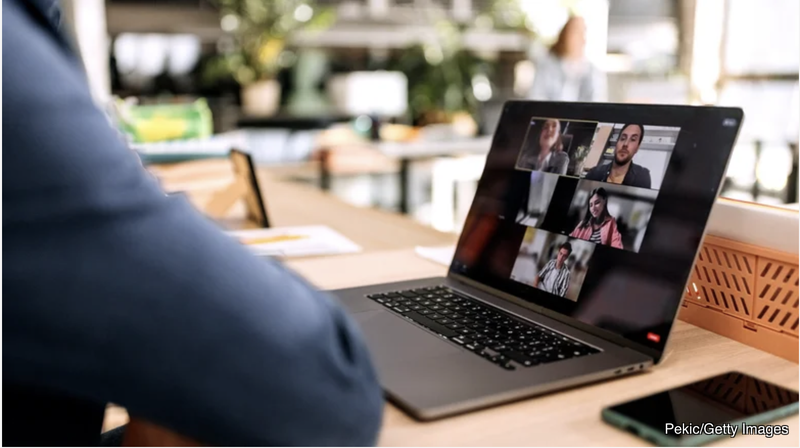
Zoom đã trở thành một ứng dụng họp trực tuyến quen thuộc với người dùng. Tuy nhiên, ứng dụng này lại chính là nguyên nhân khiến chiếc Macbook của bạn tiêu tốn nhiều năng lượng.
Khả năng của Zoom trong việc cung cấp âm thanh và video theo thời gian thực trên nhiều thiết bị khác nhau là rất ấn tượng, tuy nhiên bạn sẽ phải trả giá bằng tuổi thọ pin trên thiết bị của mình. Các thuật toán phức tạp của ứng dụng để mã hóa, giải mã và truyền nội dung đa phương tiện yêu cầu luồng dữ liệu nhất quán — một quá trình liên tục sử dụng CPU trên Macbook.
Hơn nữa, các tính năng tương tác của Zoom, bao gồm nền video và các công cụ cộng tác theo thời gian thực cũng là nguyên nhân khiến cho CPU của Macbook trở nên quá tải. Vì máy Mac của bạn dành tài nguyên để hiển thị video chất lượng cao và quản lý việc chia sẻ nội dung đồng thời nên mức tiêu hao năng lượng chắc chắn sẽ tăng lên.
Cũng giống như Zoom, những ứng dụng họp trực tuyến của bên thứ ba như Skype và Microsoft Teams cũng khiến cho chiếc Macbook của bạn hao pin nhanh hơn. Một vấn đề nữa của những ứng dụng họp trực tuyến kể trên là chúng có xu hướng chạy nền. Để giảm thiểu tác động của những ứng dụng này lên pin của máy Mac, bạn nên thoát ứng dụng theo cách thủ công khi không sử dụng.
Adobe Photoshop
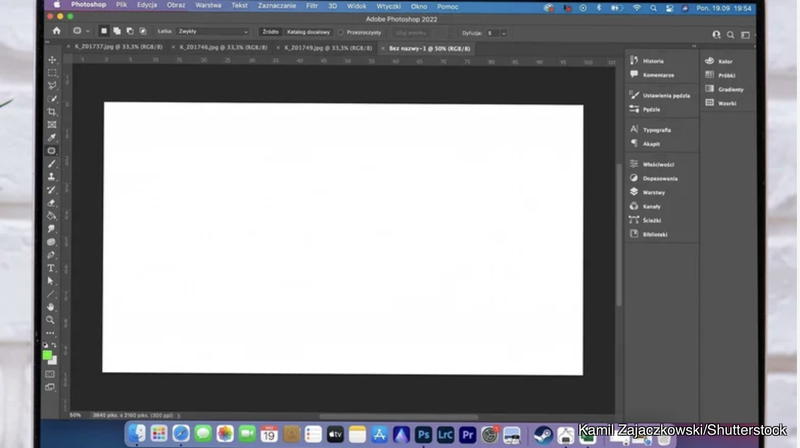
Adobe Photoshop là ứng dụng chỉnh sửa ảnh phổ biến nhất hiện nay. Sự phổ biến của Photoshop còn kéo dài đến mức tên của phần mềm trở thành động từ chỉ việc chỉnh sửa ảnh. Tuy nhiên, ngoài việc đem lại cho người dùng những công cụ chỉnh sửa ảnh chuyên nghiệp thì nó chính là tác nhân khiến cho chiếc Macbook của bạn tụt pin nhanh hơn.
Các hoạt động cơ bản hỗ trợ quá trình xử lý và hiển thị hình ảnh của nó có thể gây tiêu hao đáng kể CPU và GPU của máy Mac. Khi thiết bị của bạn dành tài nguyên để xử lý pixel và thực hiện các thao tác phức tạp, mức tiêu thụ năng lượng chắc chắn sẽ tăng lên.
Hơn nữa, kiến trúc đa luồng của Photoshop (giúp nâng cao hiệu suất) có thể vô tình dẫn đến việc CPU phải hoạt động liên tục. Cho dù bạn đang chỉnh sửa ảnh cơ bản hay thực hiện các tác vụ nặng thì việc ứng dụng dựa vào bộ xử lý đa lõi để đẩy nhanh các tác vụ có thể khiến pin cạn kiệt nhanh hơn, đặc biệt là trong các phiên chỉnh sửa kéo dài.
Trên hết, bộ công cụ mở rộng của Photoshop chủ yếu dựa vào khả năng hiển thị và xem trước theo thời gian thực. Quá trình này không chỉ tiêu tốn CPU và GPU của thiết bị mà còn yêu cầu tài nguyên bộ nhớ đáng kể, làm tăng thêm mức tiêu thụ năng lượng của thiết bị.
Các biện pháp cơ bản có thể giúp cân bằng ảnh hưởng của Photoshop đến thời lượng pin của máy Mac, chẳng hạn như hạn chế số lượng dự án đang mở, giảm thiểu việc sử dụng các bộ lọc tiêu tốn nhiều tài nguyên và tối ưu hóa cài đặt để ưu tiên tiết kiệm năng lượng. Thường xuyên đóng các tệp và nội dung không sử dụng cũng có thể giảm bớt tác động ảnh hưởng đến hiệu suất pin. Có lẽ tùy chọn hiệu quả nhất dành cho người dùng là các tùy chọn hiệu suất trong menu tùy chọn của Photoshop - Adobe thực sự có một hướng dẫn đầy đủ để giúp tối ưu hóa hiệu suất của Photoshop.
Final Cut Pro
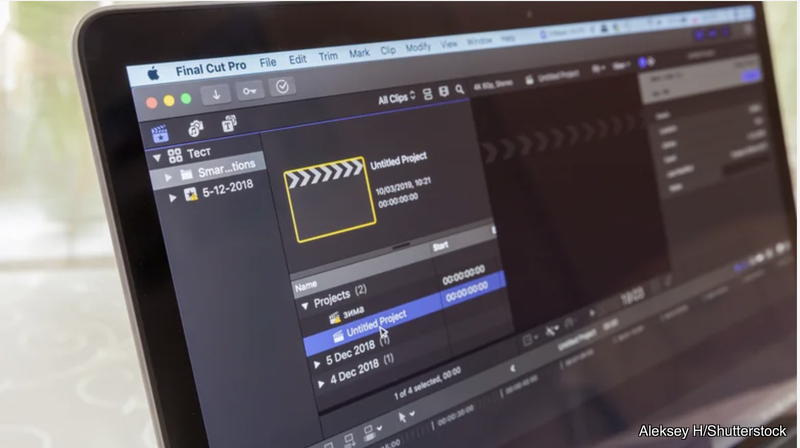
Trong số các phần mềm chỉnh sửa video, Final Cut Pro được coi là một trong những phần mềm ổn định nhất trên Macbook. Không có gì đáng ngạc nhiên, khả năng hiển thị video độ phân giải cao và thực hiện các chỉnh sửa phức tạp của Final Cut Pro đi kèm với sự đánh đổi. Quá trình xử lý phức tạp cần thiết để hiển thị thời gian thực, hiệu chỉnh màu sắc và hiệu ứng hình ảnh có thể gây tổn thất đáng kể cho bộ nhớ, CPU và GPU của máy Mac.
Final Cut Pro yêu cầu CPU của máy hoạt động liên tục. Cho dù bạn đang ghép các clip lại với nhau, thêm hiệu ứng chuyển tiếp hay tạo các hiệu ứng phức tạp, nhu cầu về tài nguyên tính toán của phần mềm có thể khiến pin cạn kiệt nhanh hơn. Ngoài việc sử dụng CPU và GPU, việc nhập, chuyển mã và xuất video còn liên quan đến các hoạt động đọc và ghi đáng kể trên bộ nhớ máy Mac của bạn, điều này có thể làm trầm trọng thêm tình trạng tiêu hao pin.
Có một số cách để giảm tác động của Final Cut Pro lên pin máy Mac của bạn, bao gồm việc tối ưu hóa cài đặt dự án để tiết kiệm năng lượng, đóng các tab dự án không sử dụng và hiển thị bản xem trước định kỳ để giảm tải xử lý thời gian thực trong quá trình chỉnh sửa.
Visual Studio Code
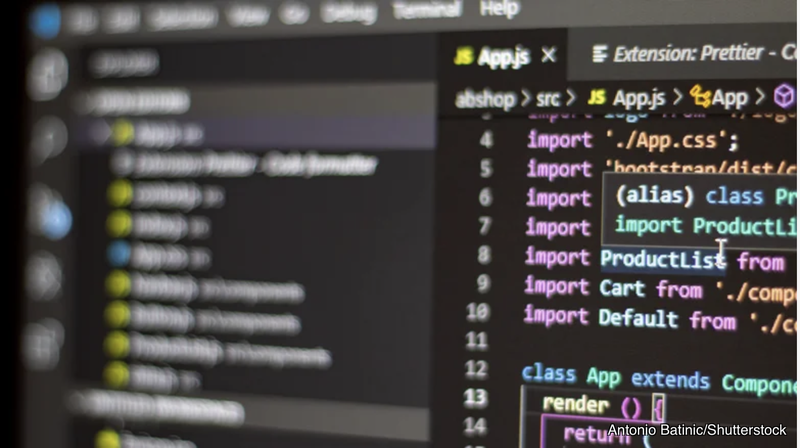
Visual Studio Code (VS Code), trình soạn mã code đã chiếm được cảm tình của các nhà phát triển trên toàn thế giới, là một công cụ linh hoạt cho các tác vụ coding. Sức hấp dẫn chính của VS Code nằm ở tính mô đun hóa của nó, cung cấp một loạt các tiện ích mở rộng đa dạng giúp tăng cường hiệu suất. Tuy nhiên, vô số tiện ích mở rộng này có thể vô tình góp phần làm tăng mức sử dụng CPU. Khi bạn cài đặt và kích hoạt các tiện ích mở rộng khác nhau, một số tiện ích mở rộng có thể hoạt động liên tục ở chế độ nền, tiêu hao sức mạnh xử lý của máy Mac ngay cả khi bạn không tương tác trực tiếp với chúng.
Quá trình lập trình thời gian thực và phân tích mã nguồn tức thì mặc dù vô cùng hữu ích trong việc gỡ lỗi, nhưng cũng có thể đặt ra yêu cầu đối với CPU máy Mac của bạn, dẫn đến mức tiêu thụ năng lượng tăng nhanh. Cơ chế phân tích mã code và phản hồi thời gian thực của VS Code có thể là con dao hai lưỡi. Hơn nữa, nếu bạn đang xử lý các dự án lớn hoặc sử dụng các tiện ích mở rộng liên quan đến việc chỉ mục liên tục ở nền, lượng bộ nhớ sử dụng của máy Mac của bạn có thể tăng lên. Mức tiêu thụ bộ nhớ cao và hoạt động đồng thời của CPU có thể góp phần làm giảm tuổi thọ pin.
Để tối ưu hóa tác động của VS Code lên pin máy Mac của bạn, hãy cân nhắc xem xét và vô hiệu hóa các tiện ích mở rộng không cần thiết một cách thận trọng, đặc biệt là những tiện ích có hoạt động nền liên tục. Việc tắt tạm thời các tính năng thời gian thực khi không cần thiết cũng có thể là một cách hiệu quả để tiết kiệm năng lượng.
Trình khởi chạy game (Steam, Epic, Origin, v.v.)
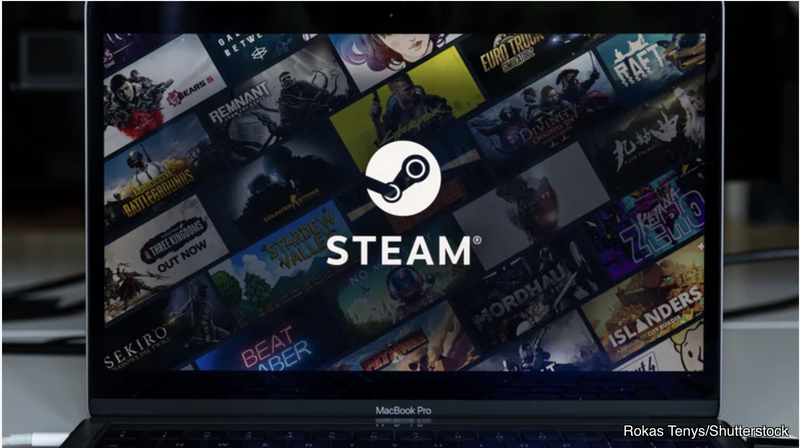
Hiện nay có rất nhiều trình khởi chạy trò chơi được sử dụng. Đã qua rồi cái thời mà bất cứ ai cũng cần có Steam để truy cập bất kỳ trò chơi nào; có vô số trình khởi chạy trò chơi có sẵn, tất cả đều có sức hấp dẫn riêng. Bản thân Steam đã là một trình duyệt tiêu tốn năng lượng pin trên thiết bị của bạn. Tuy nhiên, nếu trên máy Mac của bạn cài cả những ứng dụng game khác như Epic Game Store, Origin thì việc máy Mac của bạn cạn kiệt pin nhanh hơn là điều hoàn toàn có thể xảy ra.
Những trình duyệt game thường chạy ở chế độ nền ngay cả khi bạn không chủ động sử dụng chúng. Hoạt động liên tục này cho phép cập nhật liền mạch, lưu vào đám mây và truy cập nhanh vào bộ sưu tập game của bạn. Tuy nhiên, điều này yêu cầu CPU và bộ nhớ của máy hoạt động liên tục, dẫn đến tình trạng tiêu hao năng lượng không cần thiết trên thiết bị.
Một yếu tố khác cần xem xét là xu hướng tự động khởi chạy khi khởi động máy của các ứng dụng này. Mặc dù tính năng này đảm bảo quyền truy cập ngay vào thư viện trò chơi của bạn nhưng nó có thể dẫn đến hoạt động trong nền kéo dài, làm hao pin và có khả năng làm chậm thời gian khởi động máy Mac của bạn.
Để tối ưu hóa việc sử dụng pin của các ứng dụng kể trên, bạn nên điều chỉnh một số cài đặt nhất định trong Steam và các ứng dụng game khác. Cài đặt khởi động cũng đáng được điều chỉnh để đảm bảo rằng các nền tảng này không tự động khởi chạy khi máy Mac của bạn khởi động. Ngoài ra, việc chủ động đóng ứng dụng khi không sử dụng cũng sẽ giúp máy Mac của bạn tiết kiệm năng lượng pin hơn
Discord

Discord từ lâu nay đã là nền tảng trò chuyện được rất nhiều game thủ tin dùng. Khả năng giao tiếp theo thời gian thực của Discord, cùng với các tính năng gọi thoại và gọi video tiêu tốn nhiều tài nguyên, yêu cầu truy xuất và truyền dữ liệu nhất quán. Những tác vụ này bắt buộc CPU của máy phải hoạt động liên tục.
Giống như nhiều ứng dụng ngốn pin khác, Discord có xu hướng hoạt động ở chế độ nền. Mặc dù hoạt động liên tục của ứng dụng đảm bảo khả năng truy cập tức thì vào máy chủ và tin nhắn, nhưng nó chính là tác nhân làm hao mòn thời lượng pin của máy Mac.
Để tối ưu hóa dung lượng pin mà Discord sử dụng, hãy thoát ứng dụng khi không sử dụng và tắt đi những tính năng không cần thiết, đặc biệt là tính năng tự khởi động
Notion

Có lẽ ứng dụng vô hại nhất có thể gây hao pin trên máy Mac của bạn là Notion. Notion là một ứng dụng ghi chú tương tự như Evernote, cho phép người dùng sử dụng cho nhiều mục đích khác nhau ví dụ như ghi chú, theo dõi công việc và hơn thế nữa. Tuy nhiên, ứng dụng thực sự có thể tiêu thụ một lượng điện năng đáng kinh ngạc. Một người dùng Reddit thậm chí còn cho biết Notion ngốn nhiều điện năng hơn cả khi bạn bật trình duyệt Chrome xem video trên Youtube.
Sức hấp dẫn của Notion nằm ở khả năng xử lý nhiều loại nhiệm vụ, nhưng chính tính linh hoạt của nó tạo nên áp lực cho CPU. Mặc dù các tính năng cộng tác và đồng bộ hóa theo thời gian thực của Notion rất cần thiết khi làm việc nhóm nhưng chúng yêu cầu trao đổi dữ liệu nhất quán giữa các thiết bị và máy chủ từ đó gây ra tình trạng hao pin nhanh trên Macbook.
Để hạn chế việc Notion tiêu tốn quá nhiều thời lượng pin trên máy Mac của bạn, hãy cân nhắc giảm thiểu số lượng tab và tài liệu đang mở, sử dụng chế độ ngoại tuyến khi có thể và khám phá các cài đặt để điều chỉnh khoảng thời gian đồng bộ hóa. Thường xuyên đóng các tài liệu và cơ sở dữ liệu không sử dụng cũng có thể giảm bớt điện năng tiêu thụ.
VLC Media Player

Việc một trình phát đa phương tiện gây hao pin cho máy Mac của bạn không phải là một điều đáng ngạc nhiên. Xét cho cùng, việc phát một video không phải là một tác vụ nhẹ. Tuy nhiên, VLC Media Player ngốn nhiều dung lượng pin của bạn hơn những phần mềm có tính năng tương tự.
Sức mạnh của VLC nằm ở khả năng phát liền mạch nhiều loại tệp âm thanh và video, nhưng điều đáng kinh ngạc là nó đòi hỏi sức mạnh xử lý đáng kể. Khi VLC giải mã và hiển thị các định dạng phương tiện khác nhau, nó đặt ra các yêu cầu nhất quán đối với bộ xử lý trên thiết bị của bạn, dẫn đến tình trạng hao pin nhanh hơn.
Một khía cạnh khác cần xem xét là khả năng chuyển mã và chuyển đổi nhanh chóng các tệp phương tiện của VLC. Mặc dù tính năng này mang lại sự tiện lợi vô song, nhưng quá trình chuyển đổi liên quan đến việc sử dụng nhiều CPU và bộ nhớ, dẫn đến tiêu hao pin của máy Mac. Giống như hầu hết các ứng dụng khác, việc hạn chế sử dụng VLC Media Player có thể giúp bạn kéo dài được thời lượng pin trên máy Mac.
Theo Slash Gear









![Trang web giả mạo datlichbhxh[.]com có giao diện tương tự trang chính thức. Ảnh: BHXHVN](https://image.viettimes.vn/120x90/Uploaded/2025/livospwi/2025_10_31/gia-mao-website-bhxh-9732-5355.jpg)